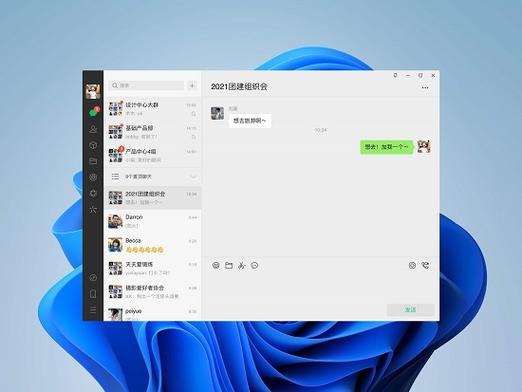微信电脑版下载:详细步骤与安装指南
随着移动互联网的飞速发展,微信已成为人们日常生活中不可或缺的通讯工具。为了满足用户在不同设备上的使用需求,微信官方推出了电脑版客户端,使得用户可以在电脑上更加便捷地进行聊天、文件传输等操作。本文将详细介绍微信电脑版的下载与安装步骤,帮助用户快速上手。
一、下载微信电脑版
要下载微信电脑版,请按照以下步骤操作:
- 访问官方网站:首先,打开您的网页浏览器,输入“微信官方网站”进行搜索,找到官方网址并点击进入。
- 定位下载页面:在微信官方网站首页,找到并点击“下载”或“电脑版下载”的链接,进入微信电脑版的下载页面。
- 选择操作系统版本:根据您的电脑操作系统(Windows或macOS),选择对应的版本进行下载。请确保选择与您的系统相匹配的版本,以避免兼容性问题。
- 开始下载:点击下载按钮后,浏览器将开始下载微信电脑版的安装包。请耐心等待下载完成。
二、安装微信电脑版
下载完成后,接下来是安装微信电脑版的步骤:
- 运行安装包:找到您刚刚下载的微信电脑版安装包文件,双击运行它。
- 阅读并同意许可协议:在安装过程中,您需要阅读并同意微信软件许可及服务协议。请仔细阅读条款内容,确认无误后点击“同意”按钮继续。
- 选择安装位置:接下来,您可以选择微信电脑版的安装位置。默认情况下,安装程序会选择系统盘(如C盘)作为安装路径。如果您希望更改安装位置,请点击“浏览”按钮选择其他盘符或文件夹。
- 开始安装:确认所有设置无误后,点击“安装”按钮开始安装过程。安装时间取决于您的电脑配置和安装包大小,请耐心等待。
- 完成安装:安装完成后,您将在桌面上看到微信电脑版的快捷方式图标。双击该图标即可启动微信电脑版。
三、登录与设置
首次启动微信电脑版时,您需要进行登录和基本设置:
- 扫码登录:打开微信电脑版后,屏幕上会显示一个二维码。请使用手机微信扫描该二维码以完成登录过程。请确保您的手机微信已登录且处于联网状态。
- 同步设置:登录成功后,您可以在微信电脑版的设置选项中调整同步设置,如聊天记录同步、文件传输设置等。根据个人需求进行配置即可。
- 添加联系人:为了方便与好友保持联系,您可以在微信电脑版中添加常用联系人。只需在搜索框中输入好友昵称或微信号即可快速找到并添加他们。
四、使用技巧与注意事项
在使用微信电脑版时,以下是一些实用的技巧和注意事项:
技巧一:利用快捷键提高操作效率。微信电脑版支持多种快捷键操作,如Ctrl+Enter发送消息、Alt+A截图等。熟悉这些快捷键可以大大提高您的聊天效率。
技巧二:合理管理聊天记录。定期清理无用的聊天记录可以节省磁盘空间并提高软件运行速度。您可以在设置中选择自动清理或手动清理聊天记录。
注意事项:请确保您的电脑安装了最新的安全软件和防病毒程序,以保障微信账号和个人信息的安全。同时,避免在公共网络环境下使用微信进行敏感信息的传输。
结语
通过以上步骤,您已经成功下载并安装了微信电脑版。现在,您可以随时随地通过电脑与好友保持联系、分享生活点滴了。希望本文能为您带来帮助,让您在使用微信电脑版时更加得心应手。